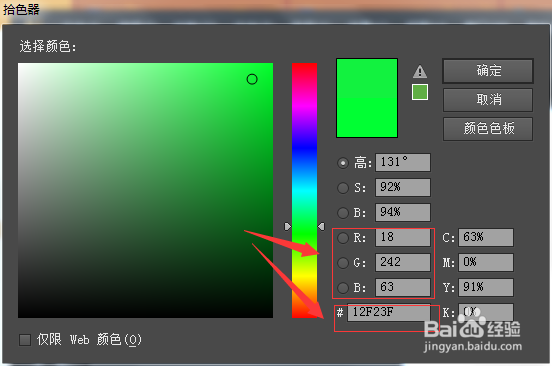1、首先我们先假设一个16进制的颜色编码。

2、现在我们打开wps,新建一个Excel文件。
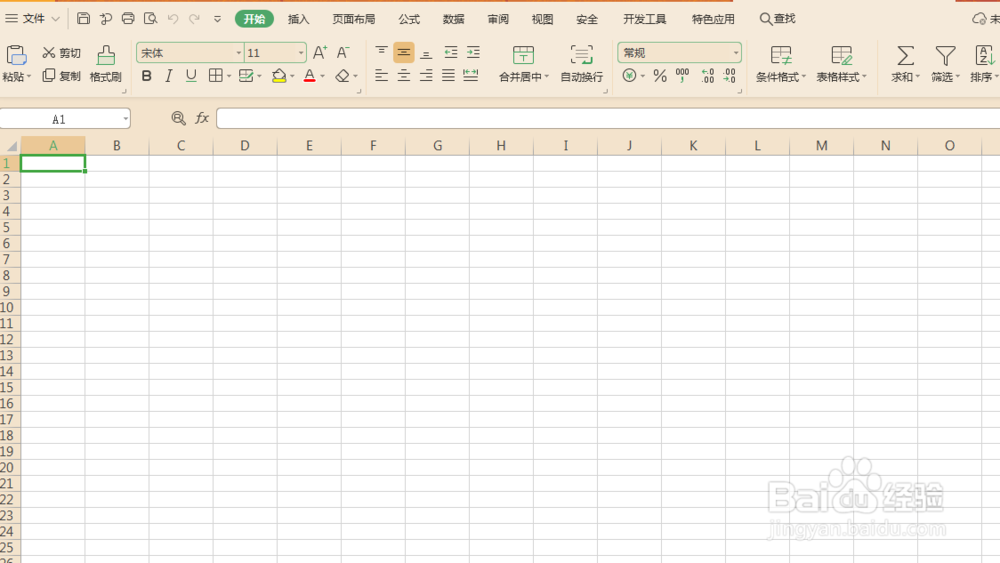
3、我们在第一行分别列出对应的名称:颜色编码、颜色号R、颜色号G、颜色号B。
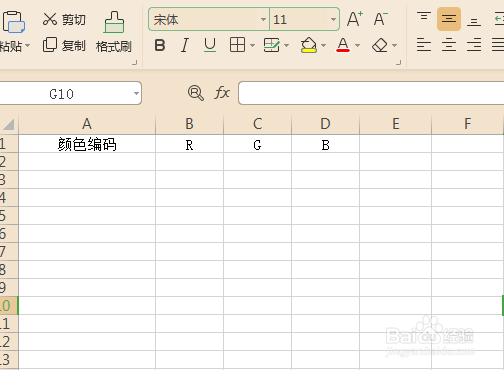
4、接下来我们将刚刚假设的样板颜色编码填入”颜色编码“对应的单元格。我们先计算颜色号R,在对应单元格输入公式”=MOD(INT(HEX2DEC(REPLACE(A2,1,1,""))/256^2),256)“,敲回车键即可。
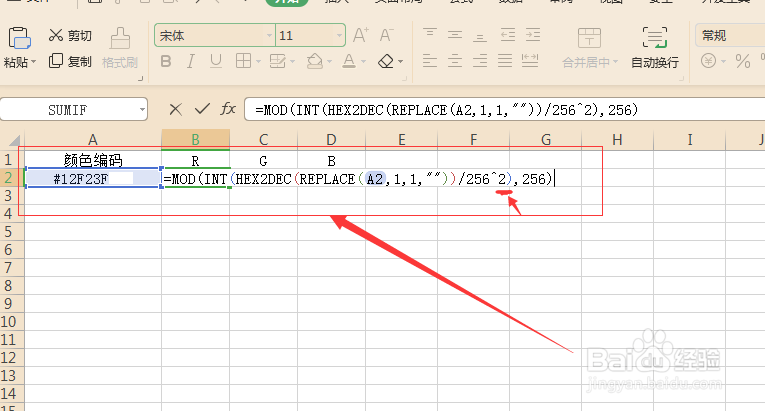
5、接下来分别计算颜色号R和B,公式分别为”=MOD(INT(HEX2DEC(REPLACE(A2,1,1,""))/256^1),256)“、”=MOD(INT(HEX2DEC(REPLACE(A2,1,1,""))/256^0),256)“。公式都是一样,但是里面有个之不一样,分别换成了2、1、0三个数。
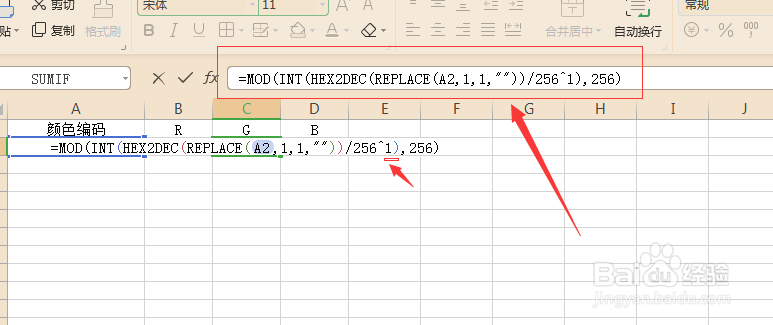
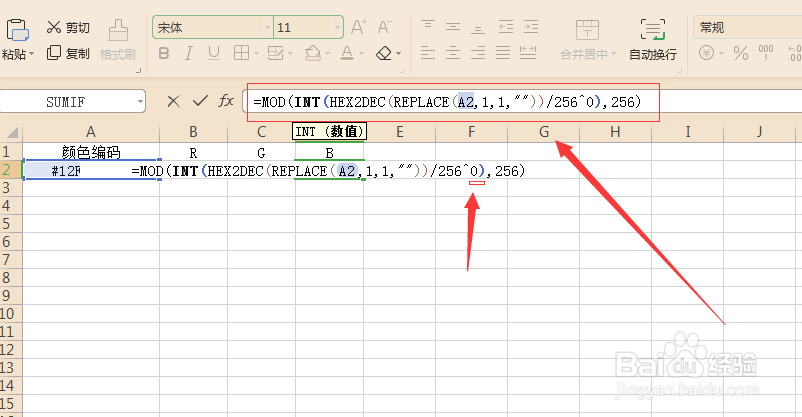
6、都输入好后敲击回车键就可以看到对应的RGB数字了。这个时候我们试一下EGB的颜色是什么。
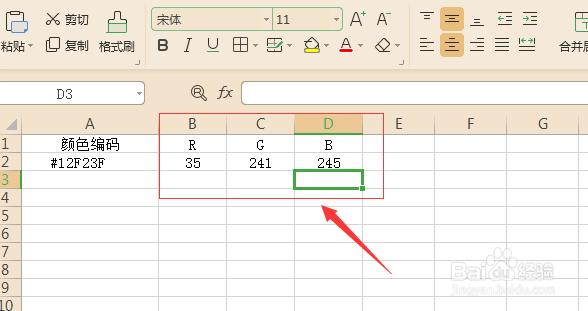
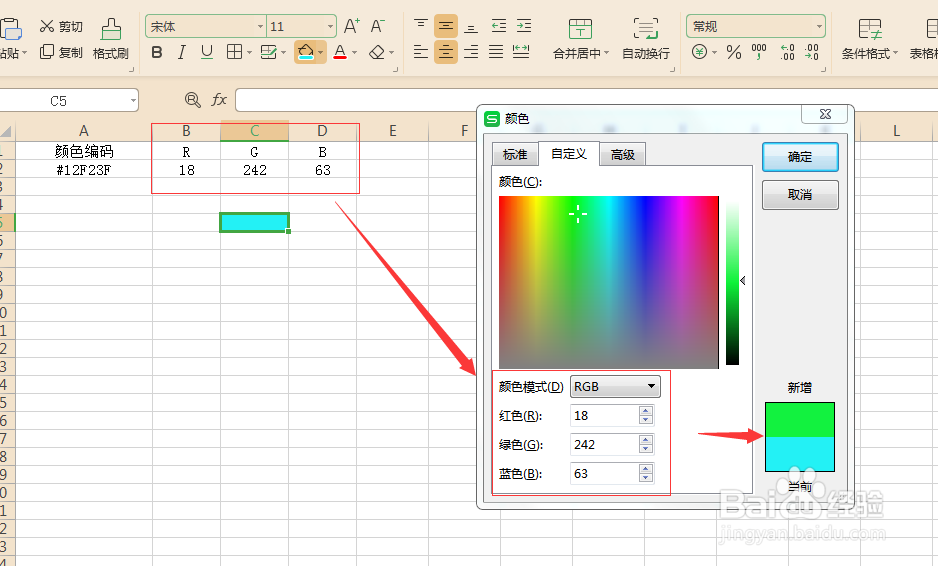
7、接下来我们打开AI来验证一下结果。